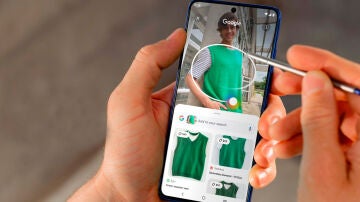Móviles
Chrome: cómo activar los nuevos subtítulos automáticos para ver vídeos
El navegador estrena una nueva función de accesibilidad que puede ser muy útil

Publicidad
En los últimos tiempos se ha convertido en algo bastante habitual una función que nos facilita ver contenidos en otros idiomas, pero que principalmente se ha creado para facilitar el acceso a estos contenidos a personas que tiene problemas auditivos. Sea como fuere ya puedes activar esta función de accesibilidad en Chrome, que nos permite acceder a la generación de subtítulos de manera automática, gracias a una tecnología cada vez más sofisticada y capaz de transcribir todo lo que se dice en esos contenidos. Os contamos cómo se puede activar fácilmente gracias a los ajustes de accesibilidad.
Así puedes activar los subtítulos automáticos
Es posible que Google Chrome sea capaz de transcribir en texto el audio de música o de un vídeo en la red. Esta tecnología la está utilizando Google en distintos campos, y uno de ellos es en la navegación en Internet. Una novedad que acaba de llegar a todos los usuarios de Chrome, y que podemos activar así:
- Abre Google Chrome
- Pulsa sobre los tres puntos verticales en la parte superior derecha
- Selecciona “Configuración”
- En la parte izquierda pulsa sobre “Configuración avanzada”
- Selecciona “Accesibilidad”
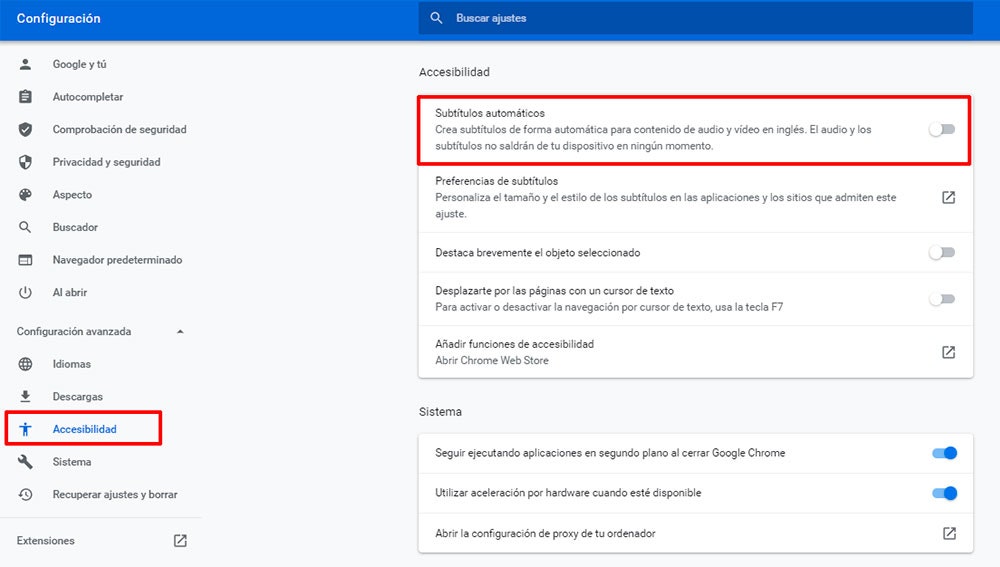
Ahora en la primera función que vemos a la derecha se encuentra “Subtítulos automáticos” que es la funcionalidad que debemos activar para que se puedan ver estos de manera automática al ver vídeo en la web. Eso sí, de momento es una función que nos sirve solo para los vídeos o música en el idioma inglés. Ya que por ahora es el único idioma que es capaz de reconocer y por tanto transcribir el software de Google. Una vez que lo elegimos, tenemos la posibilidad de elegir las preferencias de estos subtítulos. Para ello debemos pulsar sobre la segunda función que aparece con el nombre de “Preferencias de subtítulos”.
Dentro podemos elegir a través de la interfaz de Windows 10, el color de los subtítulos, la transparencia de estos, así como su estilo o tamaño. También podemos añadir efectos o cambiar el fondo también de donde aparece, así como la transparencia de la caja en la que se integran. Por tanto no solo se mostrarán los subtítulos automáticamente, sino que lo harán en base a nuestros gustos o necesidades, ya que dependiendo de las características del vídeo puede que nos convenga más un tipo u otro de diseño.
Una función perfecta para aquellas personas que tiene problemas de audición, y solo pueden tener comprender el contenido de los vídeos mediante estos subtítulos. Y por supuesto algo que nos puede venir muy bien para aprender de momento inglés viendo los subtítulos de lo que se dice en ellos, incluso si no existe una función nativa del reproductor para mostrarlos, ya se encargará en ese caso de mostrarlos el navegador. Una funcionalidad que imaginamos contará con más idiomas en futuras versiones, pero que de momento ya nos sirve para multitud de contenidos presentes en la red y que actualmente no tienen opción de mostrar unos subtítulos.
Publicidad